Manchmal möchten Sie vielleicht die atemberaubende Naturlandschaft ohne unerwünschte Ablenkungen einfangen. Allerdings kann es schwierig sein, sicherzustellen, dass niemand eindringt, wenn Sie den Auslöser drücken. In solchen Fällen können Sie sich auf spezielle Tools verlassen, um störende Personen effektiv aus dem Hintergrund Ihrer schönen Fotos zu entfernen. In diesem Beitrag lernen Sie drei Tools kennen, die Ihnen perfekt helfen können jemanden aus dem Hintergrund entfernen Ihrer Fotos, zusammen mit detaillierten Schritt-für-Schritt-Anleitungen.
Teil 1. So entfernen Sie Personen online aus dem Hintergrund
Der einfachste Weg ist die Verwendung eines Online-Tools zum Entfernen von Personen aus dem Hintergrund. Sie können unerwünschte Personen direkt aus dem Hintergrund entfernen, ohne Software oder Anwendung auf Ihr Gerät herunterladen zu müssen. In diesem Beitrag empfehlen wir wärmstens AVAide Wasserzeichen-Entferner um ein makelloses Foto ohne unharmonische Personen im Hintergrund wiederherzustellen.


Empfehlung:
Mit intelligenten KI-Algorithmen können Sie Personen mit einem Klick aus dem Hintergrund entfernen.
Der Entfernungsprozess ist superschnell abgeschlossen.
Die kompatiblen Formate sind vielfältig, darunter JPG, PNG, GIF, SVG, BMP, TIFF usw.
Sie können mehrere Personen gleichzeitig für 100% kostenlos entfernen.
Schritt 1Eingeben AVAide Wasserzeichen-Entferner in Ihrem Browser, um dieses Tool online zu öffnen. Drücke den Wähle ein Foto Klicken Sie auf die Schaltfläche, um das betreffende Foto auf Ihrem Gerät auszuwählen.
Schritt 2Oben im Popup-Fenster sehen Sie vier Bearbeitungswerkzeuge: Bürste, Lasso, Polygonal, und Radiergummi. Mit den ersten drei Werkzeugen können Sie die Personenauswahl zeichnen und mit dem letzten Werkzeug den Auswahlbereich löschen.
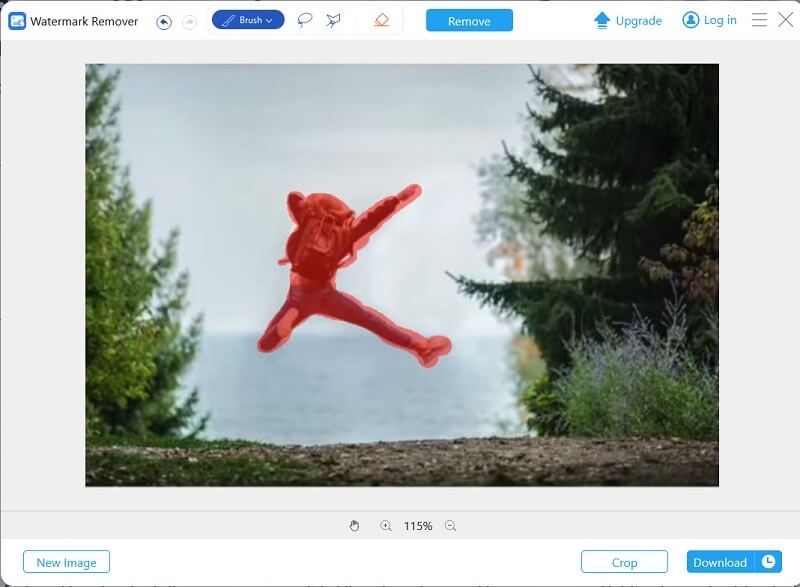
Schritt 3Achten Sie darauf, den gesamten Personenbereich abzudecken. Anschließend können Sie auf klicken Entfernen Klicken Sie auf die Schaltfläche, um unerwünschte Personen innerhalb von Sekunden aus dem Hintergrund zu entfernen! Sie können das makellose Foto auf Ihrem Gerät speichern, indem Sie auf klicken Herunterladen Taste.

Teil 2. So entfernen Sie eine Person aus dem Hintergrund in Photoshop
Adobe Photoshop verfügt über zahlreiche Funktionen, um ein Bild auf unterschiedliche Weise zu bearbeiten. Sie können beispielsweise eine Person aus dem Hintergrund entfernen und die Bildauflösung erhöhen Photoshop mit verschiedenen Werkzeugen. In diesem Beitrag können Sie auf zwei Tools zugreifen, mit denen Sie in Photoshop eine Person aus dem Hintergrund entfernen können.
1. Inhaltsbasiertes Füllen
Schritt 1Öffnen Sie Adobe Photoshop und importieren Sie Ihr Foto. Suchen Sie die Lasso-Werkzeug in der linken Seitenleiste, um unerwünschte Personen freihändig auszuwählen.

Schritt 2Klicken Sie mit der rechten Maustaste in Ihren Auswahlbereich und scrollen Sie nach unten, um das auszuwählen Inhaltsbewusstes Füllen Möglichkeit.

Schritt 3Sie können das Effektfoto mit der Vorschaufunktion sehen. Wenn Sie damit zufrieden sind, klicken Sie auf Sich bewerben Schaltfläche > die OK Taste. Dann können Sie das perfekte Foto herunterladen, ohne dass eine lästige Person im Hintergrund ist!

2. Patch-Tool
Schritt 1Starten Sie Adobe Photoshop auf Ihrem Computer und laden Sie Ihr Foto hoch. Drücke den Patch-Werkzeug (J) aus der linken Seitenleiste.

Schritt 2Machen Sie einen Auswahlrahmen über der Person. Achten Sie darauf, den gesamten Personenbereich mit dem Auswahlrahmen zu umgeben.
Schritt 3Sie können den Auswahlbereich durch eine ähnliche Textur an anderer Stelle in Ihrem Foto ersetzen. Anschließend können Sie die unpassende Person aus dem Hintergrund löschen, um ein makelloses Foto zu erhalten.
Teil 3. Entfernen Sie jemanden mithilfe einer mobilen App aus dem Hintergrund
Snapseed ist kostenlos App, die Personen aus dem Hintergrund entfernt. In Snapseed gibt es eine Reihe von Tools, mit denen Sie Ihre Fotos bearbeiten können. Hier stellen wir ein Tool namens vor Heilung jemanden aus dem Hintergrund entfernen.
Schritt 1Öffnen Sie Snapseed auf Ihrem Smartphone. Klopfen OFFEN > Vom Gerät öffnen um Ihr Foto auszuwählen und hochzuladen.
Schritt 2Zapfhahn WERKZEUG unten, um die zu finden Heilung Werkzeug. Tippen Sie darauf, um den Auswahlbereich mit Ihrer Fingerspitze festzulegen. Dann können Sie tippen EXPORT um das Foto zu speichern oder auf Ihren sozialen Plattformen zu teilen.

Teil 4. FAQs zum Entfernen einer Person aus dem Hintergrund
Was ist die KI-Website, die Menschen aus dem Hintergrund entfernt?
Mithilfe der KI-Website – AVAide Watermark Remover – können Sie mühelos Personen aus dem Hintergrund entfernen. Mit drei Klicks erhalten Sie dank fortschrittlicher KI-Technologie ganz einfach Ihre zufriedenen Fotos.
Wie kann ich mit Canva jemanden aus dem Hintergrund entfernen?
Da ist ein Magischer Radiergummi Tool in Canva, mit dem du jemanden aus dem Hintergrund entfernen kannst. Sie müssen jedoch auf Canvas Pro aktualisieren, um die Magic Eraser-Funktion freizuschalten. Laden Sie zunächst Ihr Foto auf Canva hoch und klicken Sie Bild bearbeiten weitermachen. Zweitens suchen und klicken Sie Magischer Radiergummi aus dem Menü. Drittens wählen Sie den Bereich aus, den Sie sofort entfernen möchten.
Wie kann ich mit GIMP jemanden aus dem Hintergrund entfernen?
Klicken Sie zunächst Offen um Ihr Foto auf GIMP hochzuladen. Zweitens, gehen Sie zu Malwerkzeuge > Klon. Drittens drücken Sie Strg + Klick , um eine Klonquelle auszuwählen > klicken Sie, um jemanden durch die Klonquelle zu ersetzen.
Du kannst lernen wie man Personen aus dem Hintergrund entfernt mit drei Methoden, die für verschiedene Geräte aus diesem Beitrag verfügbar sind. Wenn Sie keinen Speicherplatz beanspruchen möchten, AVAide Wasserzeichen-Entferner ist die beste Option unter den drei Tools.

AVAide Wasserzeichen-Entferner
Entfernen Sie lästige Wasserzeichen und unerwünschte Objekte ganz einfach und ohne Qualitätsverlust von Ihren Fotos.
JETZT BEARBEITENFotobearbeitung
- KI-Kleiderentferner
- Mosaik aus Bild entfernen
- KI-Bild-Upscaler
- Hochwertiges GIF
- Instagram-Wasserzeichen entfernen
- Fotoauflösung für iPhone/Android ändern
- Führerscheinfoto bearbeiten
- Konvertieren Sie Fotos von niedriger Auflösung in hohe
- Verbessern Sie die Bildqualität
- Kostenloser Foto-Enhancer
- Urheberrecht vom Foto entfernen




